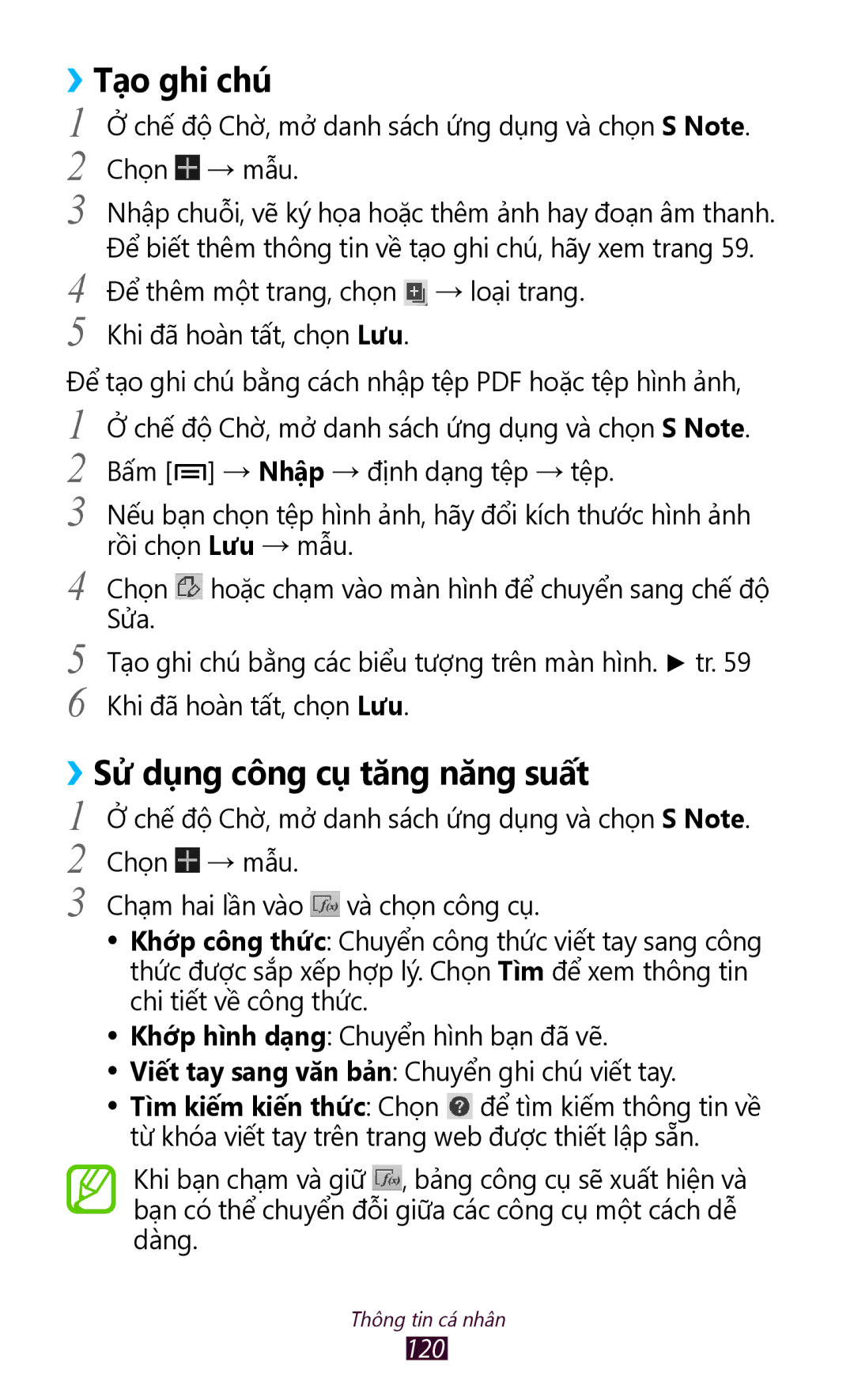››Tạ̣o ghi chú
1 Ở chế độ Chờ, mở danh sách ứng dụng và chọn S Note.
2 Chọn  → mâu.
→ mâu.
3 Nhập chuỗ̃i, vẽ ký họa hoặc thêm ảnh hay đoạn âm thanh. Để biết thêm thông tin về tạo ghi chu, hay xem trang 59.
4 Để thêm một trang, chọn ![]() → loai trang.
→ loai trang.
5 Khi đã hoàn tất, chọn Lưu.
Đê tao ghi chu băng cach nhâp têp PDF hoăc têp hinh anh,
1 Ở chế độ Chờ, mở danh sách ứng dụng và chọn S Note.
2 Bâm [![]() ] → Nhập → đinh dang têp → têp.
] → Nhập → đinh dang têp → têp.
3 Nêu ban chon têp hinh anh, hay đôi kich thươc hinh anh rôi chon Lưu → mâu.
4 Chon ![]() hoăc cham vao man hinh đê chuyên sang chê đô Sưa.
hoăc cham vao man hinh đê chuyên sang chê đô Sưa.
5 Tao ghi chu băng cac biêu tương trên màn hình. ► tr. 59 6 Khi đã hoàn tất, chọn Lưu.
››Sư dung công cu tăng năng suất
1
2
3
Ởchế độ Chờ, mở danh sách ứng dụng và chọn S Note. Chọn ![]() → mâu.
→ mâu.
Cham hai lân vao ![]() va chon công cu.
va chon công cu.
●● Khơp công thưc: Chuyên công thưc viêt tay sang công thưc đươc săp xêp hơp ly. Chon Tìm đê xem thông tin chi tiêt vê công thưc.
●● Khơp hinh dạng: Chuyên hinh ban đa ve.
●● Viêt tay sang văn bản: Chuyên ghi chu viêt tay.
●● Tim kiêm kiên thưc: Chon ![]() đê tim kiêm thông tin vê tư khoa viêt tay trên trang web đươc thiêt lâp săn.
đê tim kiêm thông tin vê tư khoa viêt tay trên trang web đươc thiêt lâp săn.
Khi ban cham va giư ![]() , bang công cu se xuât hiên va ban co thê chuyên đỗi giưa cac công cu môt cach dê dang.
, bang công cu se xuât hiên va ban co thê chuyên đỗi giưa cac công cu môt cach dê dang.
Thông tin cá nhân